Cette procédure permet de créer un escalier à plusieurs paliers. Vous pouvez utiliser des formes d'escaliers à plusieurs paliers pour définir des déploiements au sol d'escaliers droits et tournants. Vous avez la possibilité d'insérer des quart et demi-paliers, ainsi que des tournants.
Ce type d'escalier est contraint conformément aux règles de conception définies pour l'escalier et la hauteur plancher à plancher.
Si vous dessinez les contremarches ou la volée d'un escalier, les lignes de chaque giron sont indiquées. En revanche, si vous dessinez un palier plat, aucune ligne de giron n'apparaît. Si vous dessinez un palier tournant, des lignes de giron d'angle sont matérialisées au niveau du tournant. Ces lignes temporaires ne représentent pas nécessairement l'emplacement réel des lignes de giron dans l'escalier final. En outre, le nombre de contremarches ajouté à l'escalier (à gauche de l'escalier) est affiché sous forme de fraction du nombre total de contremarches nécessaires pour construire l'escalier, “10/18” par exemple.
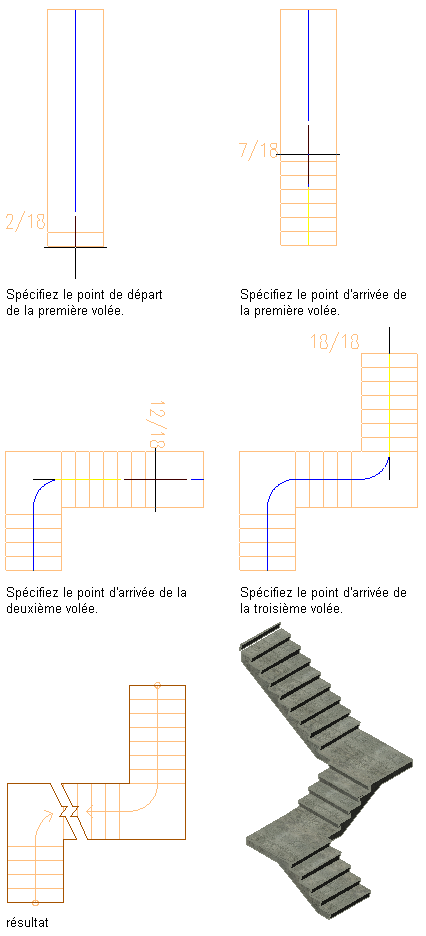
Création d'escaliers à plusieurs paliers avec 1/4 de palier


 Propriétés.
Propriétés. - Ouvrez la palette d'outils qui vous intéresse et sélectionnez un outil d'escalier.
Au besoin, faites défiler les objets jusqu'à l'outil de votre choix.
Remarque : Autre méthode possible : cliquez sur l'

 .
. 
- Dans la palette des propriétés, cliquez sur l'onglet Conception, développez De base, puis Générales.
- Sélectionnez un style.
- Sélectionnez la forme A plusieurs paliers.
- Définissez le type de tournant.
Pour... Action... créer un palier plat en appliquant la longueur définie par l'utilisateur à l'endroit où le déploiement au sol de l'escalier tourne sélectionnez le type de tournant Demi-palier. créer des escaliers en appliquant la longueur définie par l'utilisateur à l'endroit où le déploiement au sol de l'escalier tourne et en prévoyant des girons dans le tournant sélectionnez le type de tournant Demi-tour. Remarque : Ces escaliers doivent compter au moins trois segments et chaque angle doit tourner dans la même direction.créer un palier plat à l'endroit où le déploiement au sol de l'escalier tourne, en faisant en sorte que la longueur du palier soit égale à la largeur de l'escalier sélectionnez le type de tournant Quart de palier. Remarque : Ces escaliers sont généralement composés de deux ou plusieurs volées reliées par des paliers carrés.créer des escaliers avec des girons sur toute la longueur et un ou plusieurs tournants dans n'importe quelle direction sélectionnez le type de tournant Quart de tour. Remarque : Ces escaliers peuvent être constitués d'au moins deux segments et d'angles orientés dans différentes directions. - Spécifiez l'orientation verticale de l'escalier.
Pour... Action... tracer un escalier allant de ce plancher jusqu'au plancher au-dessus sélectionnez l'orientation verticale Vers le haut. tracer un escalier allant de ce plancher jusqu'au plancher en dessous sélectionnez l'orientation verticale Vers le bas. - Développez Cotes.
- Spécifiez la largeur, la hauteur et la justification de l'escalier :
Pour... Action... spécifier la largeur de l'escalier entrez une valeur dans le champ Largeur. spécifier la hauteur de l'escalier entrez une valeur dans le champ Hauteur. spécifier la justification de l'escalier entrez une valeur dans le champ Justifier. Cette valeur gère le point d'insertion lors du positionnement de l'escalier, pour le placer à gauche, au centre ou à droite de la base du déploiement de l'escalier. - Définissez la fin de l'escalier :
Pour... Action... terminer le déploiement de l'escalier par une contremarche sélectionnez Contremarche dans la zone Terminer avec. 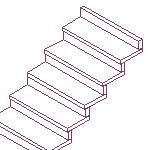 Remarque : Les escaliers se terminant par une contremarche possèdent une hauteur globale correspondant à une largeur de giron en moins par rapport à la hauteur plancher à plancher spécifiée.
Remarque : Les escaliers se terminant par une contremarche possèdent une hauteur globale correspondant à une largeur de giron en moins par rapport à la hauteur plancher à plancher spécifiée.terminer le déploiement de l'escalier par un giron sélectionnez Giron dans la zone Terminer avec. 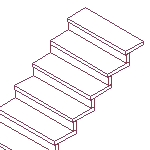
terminer le déploiement de l'escalier par un palier sélectionnez Palier dans la zone Terminer avec. 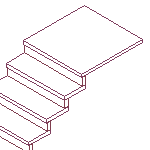
- Cliquez sur
 en regard de Règles de calcul et
en regard de Règles de calcul et
Pour... Action... spécifier la longueur linéaire globale de l'escalier entrez les valeurs pour Longueur droite et Nombre de marches, puis cliquez sur OK. - Lorsque l'option Longueur droite est définie de façon automatique (signalée par l'icône
 ), la valeur est calculée en fonction de la taille du giron et du nombre de contremarches.
), la valeur est calculée en fonction de la taille du giron et du nombre de contremarches. - Lorsqu'elle est définie par l'utilisateur (signalée par l'icône
 ), la longueur de l'escalier équivaut à la cote spécifiée et les trois autres valeurs sont ajustées en fonction des limites données.
), la longueur de l'escalier équivaut à la cote spécifiée et les trois autres valeurs sont ajustées en fonction des limites données. - Lorsque l'option Nombre de marches est
 (définie par l'utilisateur), la profondeur du giron est augmentée ou diminuée en fonction de l'escalier.
(définie par l'utilisateur), la profondeur du giron est augmentée ou diminuée en fonction de l'escalier.
spécifier le nombre total de contremarches de l'escalier entrez une valeur dans le champ Nombre de marches, puis cliquez sur OK. - Lorsque l'option Nombre de marches est définie de façon automatique (signalée par l'icône
 ), le nombre de contremarches est basé sur la longueur et la hauteur globales de l'escalier, les limites étant définies sous l'onglet Règles de conception. La longueur droite de l'escalier est ajustée automatiquement.
), le nombre de contremarches est basé sur la longueur et la hauteur globales de l'escalier, les limites étant définies sous l'onglet Règles de conception. La longueur droite de l'escalier est ajustée automatiquement. - Lorsque l'option Nombre de marches est définie sur
 (définie par l'utilisateur), vous pouvez préciser la valeur utilisée pour calculer la profondeur du giron et la hauteur de la contremarche. Lorsque ces valeurs excèdent les limites de l'escalier, un message d'erreur s'affiche.
(définie par l'utilisateur), vous pouvez préciser la valeur utilisée pour calculer la profondeur du giron et la hauteur de la contremarche. Lorsque ces valeurs excèdent les limites de l'escalier, un message d'erreur s'affiche.
spécifier la hauteur de chacune des contremarches de la volée d'escalier définissez tous les champs sur  (automatique), cliquez sur l'icône en regard de Contremarche pour qu'elle prenne la forme suivante
(automatique), cliquez sur l'icône en regard de Contremarche pour qu'elle prenne la forme suivante  (définie par l'utilisateur), puis entrez une valeur pour Contremarche. Cliquez sur OK.
(définie par l'utilisateur), puis entrez une valeur pour Contremarche. Cliquez sur OK. spécifier la profondeur du giron de chacune des marches de la volée d'escalier définissez tous les champs en mode automatique (signalés par les icônes  ), cliquez sur l'icône en regard du champ Giron pour qu'elle prenne la forme suivante
), cliquez sur l'icône en regard du champ Giron pour qu'elle prenne la forme suivante  (définie par l'utilisateur), puis entrez une valeur pour Giron. Il est possible également de préciser le nombre de contremarches lorsque vous définissez la profondeur du giron. Cliquez sur OK. Remarque : Si une valeur est configurée comme étant définissable par l'utilisateur dans la feuille Règles de calcul, il est possible de la modifier directement depuis la palette des propriétés.Remarque : Si
(définie par l'utilisateur), puis entrez une valeur pour Giron. Il est possible également de préciser le nombre de contremarches lorsque vous définissez la profondeur du giron. Cliquez sur OK. Remarque : Si une valeur est configurée comme étant définissable par l'utilisateur dans la feuille Règles de calcul, il est possible de la modifier directement depuis la palette des propriétés.Remarque : Si apparaît en regard d'un champ dans la boîte de dialogue Règles de calcul, cela signifie qu'il est impossible de changer son contenu tant qu'un autre champ ne passe pas du mode de définition par l'utilisateur
apparaît en regard d'un champ dans la boîte de dialogue Règles de calcul, cela signifie qu'il est impossible de changer son contenu tant qu'un autre champ ne passe pas du mode de définition par l'utilisateur  au mode automatique
au mode automatique  .
. - Lorsque l'option Longueur droite est définie de façon automatique (signalée par l'icône
- Développez Avancé.
- Définissez les paramètres de plancher qui conviennent.
Pour... Action... changer l'épaisseur du matériau de finition du plancher en haut de l'escalier entrez une valeur pour le décalage supérieur. changer la profondeur de la structure en haut de l'escalier entrez une valeur pour la profondeur supérieure. changer l'épaisseur du matériau de finition du plancher en bas de l'escalier entrez une valeur pour le décalage inférieur. changer la profondeur de la structure en bas de l'escalier entrez une valeur pour la profondeur inférieure. - Définissez la hauteur ou le nombre minimal(e) des contremarches dans une volée d'escalier, ou choisissez *AUCUN*.
- Définissez la hauteur ou le nombre maximal(e) des contremarches dans une volée d'escalier, ou choisissez *AUCUN*.
- Dans la zone de dessin, spécifiez le point d'insertion de l'escalier.
Vous pouvez déplacer ou masquer la palette des propriétés de façon à agrandir la zone de dessin.
- Désignez le point de départ du premier tournant ou palier de l'escalier.
- Continuez de spécifier des points pour l'escalier. Remarque : Si vous avez choisi Palier dans la zone Terminer avec, le dernier point désigné au-delà de la dernière contremarche correspond à la fin du palier.
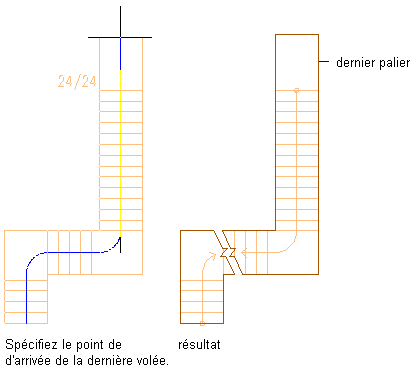
Spécification de la longueur du dernier palier pour un escalier à plusieurs paliers
- Continuez d'ajouter des escaliers ou appuyez sur la touche Entrée.